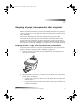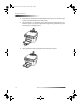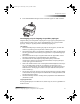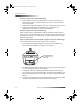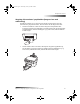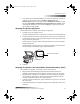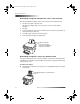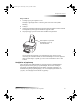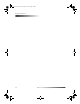HP OfficeJet G Series - (Danish) User Guide for Windows
Kapitel 5Ilægning af papir, transparenter eller originaler 19
HP OfficeJet G Series
6 Træk udskriftsbakkeforlængeren ud for at forhindre papiret i at falde af bakken.
Gennemgang af tip for ilægning af specifikke papirtyper
Følgende afsnit giver retningslinier i ilægning af visse typer papir og transparenter. Du
opnår de bedste resultater ved at justere papirindstillingerne, hver gang du ændrer
papirtype. Yderligere oplysninger findes i Indstilling af papirtypen.
HP-papirer
HP Premium Inkjet Paper: Find den grå pil på den side af papiret, som ikke skal
udskrives, og indfør papiret med pilesiden vendende opad.
HP Premium Photo Paper: Læg den blanke (udskrift) side nedad. Læg altid mindst
fem ark i papirbakken. Du kan anbringe fotopapirarkene ovenpå almindeligt papir i
papirbakken.
HP Premium Plus Photo Paper: Læg altid mindst fem ark i papirbakken. Du kan
anbringe fotopapirarkene ovenpå almindeligt papir i papirbakken.
HP Premium eller Premium Rapid-Dry Inkjet Transparency Film: Indfør
transparenten, således at den hvide transparentstrimmel, med pile og HP-logoet,
vender opad og går ind i bakken først.
HP Iron-On T-Shirt Transfers: Gør overføringsarket fuldstændig fladt, før du bruger
det. Der må ikke indføres buede ark. (Du forhindrer, at arkene bøjer ved at
opbevare overføringsarkene i den originale indpakning, lige indtil de skal bruges).
Indfør manuelt et ark ad gangen med siden uden tryk vendende nedad (den blå
stribe vendende op).
HP Greeting Card, Glossy Greeting Card eller Textured Greeting Card Paper: Indfør
en lille stak HP Greeting Card Paper med udskriftssiden nedad i papirbakken, indtil
den ikke kan komme længere.
HP Restickable Inkjet Stickers: Anbring arkene i papirbakken med udskriftssiden
(klistersiden) nedad.
Legal-papirformat
Selvom papirlængdestyret er trukket helt ud, skal du sørge for, at selve papirbakken er
skubbet helt ind.
AvPrn.book Page 19 Wednesday, January 26, 2000 3:03 PM